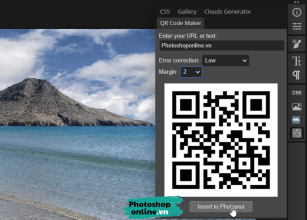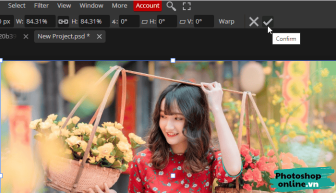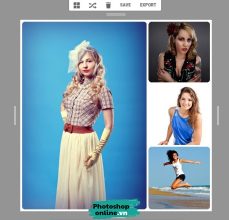Photoshop online là một công cụ chỉnh sửa hình ảnh mạnh mẽ cho phép người dùng cải thiện, biến đổi hình ảnh theo bất kỳ các nào.
Một trong nhiều tính năng của Photoshop là khả năng thay đổi màu mắt trong ảnh. Dù bạn muốn đổi màu mắt để ảnh trông nổi bật hơn hay chỉ đơn giản là thử nghiệm các màu mắt khác nhau để giải trí, Photoshop online đều có thể đáp ứng tốt.
Trong bài viết này, chúng ta sẽ khám phá quy trình từng bước thay đổi màu mắt trong Photoshop online. Sau khi đọc xong hướng dẫn, bạn có thể áp dụng cách này để đổi màu quần áo, trang sức…
Bước 1: Truy cập Photoshop online và tải lên ảnh cần chỉnh sửa.
Bạn có thể bấm vào nút Open From Computer hoặc đến menu chọn File ➜ Open.
Trường hợp ảnh trên internet thì chọn File ➜ Open More ➜ Open from URL, sau đó dán đường dẫn ảnh vào.
Bước 2: Phóng to mắt
Để dễ thao tác, bạn nên phóng to mắt lên một chút.
Đầu tiên di chuyển con trỏ chuột vào phần ảnh có con mắt, sau đó bấm phím Alt đồng thời dùng con lăn trên chuột để phóng to hay thu nhỏ ảnh.
Ngoài ra bạn cũng có thể bấm phím tắt là Z để mở Zoom tool lên, sau đó nhấp chuột vào phần ảnh cần phóng lớn.
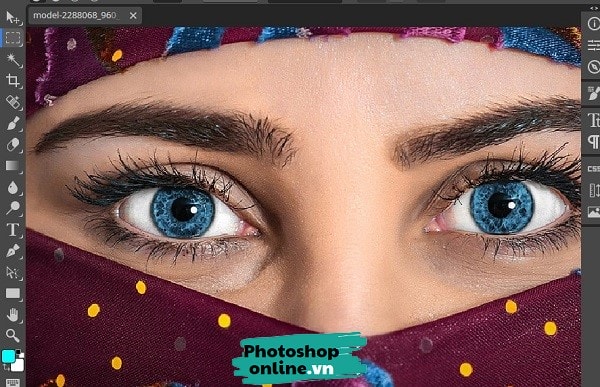
Bước 3: Tạo vùng chọn xung quanh mắt
Nhấp chuột phải vào Rectangle Select rồi chọn Lasso Select.
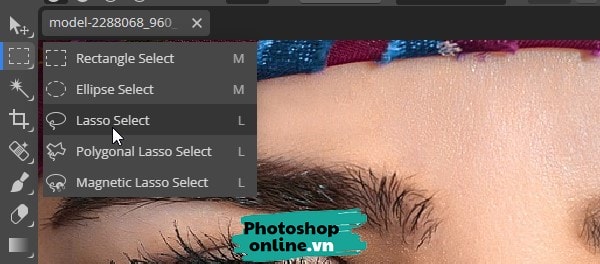
Rồi dùng chuột vẽ một vùng xung quanh mắt.

Tiếp tục bấm phím Shift đồng thời dùng chuột vẽ quanh con mắt con lại. Việc bấm phím Shift giúp bạn tạo nhiều vùng chọn cùng lúc.

Bước 4: Thêm một layer điều chỉnh màu.
Đến menu chọn Layer ➜ New Adjustment Layer ➜ Hue/Saturation.
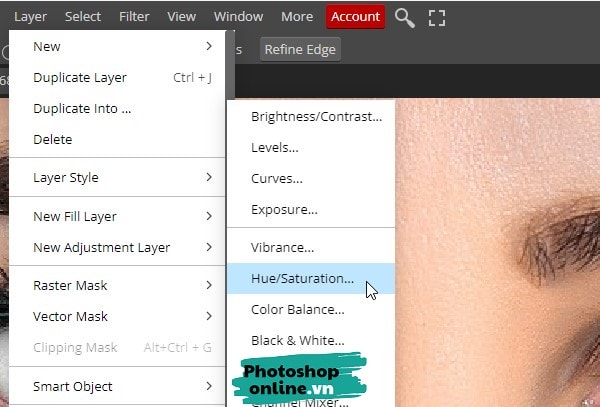
Bước 5: Điều chỉnh màu.
Dùng chuột điều chỉnh thanh trượt để chỉnh màu theo ý muốn. Ý nghĩa các tùy chọn:
- Hue: Chọn màu sắc, kéo nhẹ sang trái hay phải để chọn màu mắt.
- Saturation: Độ đậm của màu.
- Lightness: Độ sáng của màu.
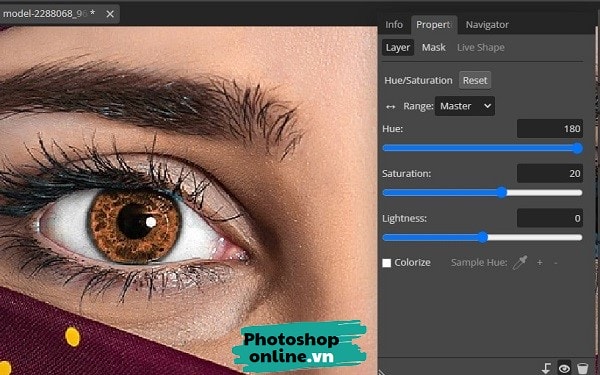
Đây là kết quả, từ màu mắt xanh, giờ đã chuyển sang màu khác một cách tự nhiên.
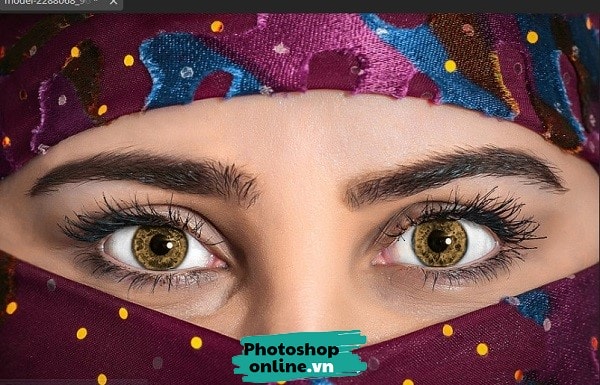
Bước 6: Tải ảnh xuống máy tính.
Bấm File ➜ Export as ➜ Chọn định dạng ảnh là JPG hay bất kỳ định dạng nào bạn muốn.
Kết luận
Thay đổi màu mắt của một người trong Photoshop có thể là một cách thú vị và sáng tạo để cải thiện bức ảnh của bạn. Bằng cách làm theo từng bước được hướng dẫn trong bài viết, màu mắt sau khi chỉnh xong nhìn rất đẹp và tự nhiên.